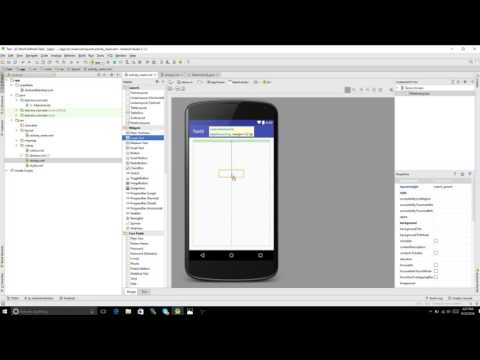Trebuie să trimiteți e-mailuri din aplicația dvs. PHP? Sistemul de corespondență implicit din PHP (mail ()) nu oferă caracteristicile de personalizare ale PHPMailer, care este cea mai populară extensie de e-mail pentru PHP. Acest wikiHow vă va arăta cum să instalați PHPMailer folosind Composer sau adăugând manual extensia. Aveți nevoie de un mediu WAMP sau XAMPP pe Windows pentru a utiliza Composer.
Pași
Metoda 1 din 2: Utilizarea compozitorului (Windows)

Pasul 1. Accesați
Composer este un manager de dependență pentru PHP, ceea ce înseamnă că gestionează tot ce are nevoie codul dvs. PHP, inclusiv biblioteci și extensii. Aceasta este, de asemenea, cea mai ușoară metodă de instalare și gestionare a PHPMailer. Va trebui să aveți instalat XAMPP sau WAMP pentru a utiliza PHPMailer într-un mediu de codare.
Linkul de descărcat îl veți găsi în antetul „Windows Installer”

Pasul 2. Faceți clic pe fișierul descărcat pentru a începe procesul de instalare
Urmați instrucțiunile de pe ecran pentru a instala Composer.
Alegeți un executabil PHP când vi se solicită „alegeți linia de comandă PHP pe care doriți să o utilizați”. Toate executabilele se vor termina în.exe

Pasul 3. Creați un nou folder „Composer”
Veți dori să navigați în browserul de fișiere la locația în care veți instala în cele din urmă Composer.
Navigați la și faceți dublu clic pe partiția Xampp din browserul de fișiere, faceți clic dreapta și alegeți „Adăugați un folder nou” și denumiți-l „Compozitor”

Pasul 4. Căutați și deschideți „Prompt comandă” în meniul Start
De asemenea, puteți accesa fereastra de căutare apăsând ⊞ Win + S. Se va încărca un terminal din linia de comandă.

Pasul 5. Navigați la directorul în care doriți să instalați PHPMailer
De exemplu, tastați cd C: / xampp / composer.
Terminalul va confirma că se află în acel folder

Pasul 6. Tastați „compozitor necesită phpmailer / phpmailer” și apăsați ↵ Enter
Terminalul va afișa un perete de text pe măsură ce instalează Composer.

Pasul 7. Composer este instalat cu un fișier „autoload.php” pe care îl puteți utiliza
-
De exemplu, puteți introduce următorul cod în PHP pentru a include PHPMailer:
<? php use PHPMailer / PHPMailer / PHPMailer; utilizați PHPMailer / PHPMailer / Exception; necesită „C: / xampp / composer / vendor / autoload.php”; $ email = new PHPMailer (TRUE); / * … * /
Metoda 2 din 2: Adăugarea manuală a PHPMailer (Windows și macOS)

Pasul 1. Accesați
Aici puteți descărca direct fișierele sursă PHPMailer.

Pasul 2. Faceți clic pe Clonați sau descărcați în partea dreaptă a paginii
Nu veți avea nevoie de XAMPP, WAMP sau orice alt mediu PHP.

Pasul 3. Dezarhivați fișierul instalat unde doriți să instalați PHPMailer
Când faceți dublu clic pe fișierul instalat, vi se solicită locația fișierelor dezarhivate.

Pasul 4. Adăugați următorul cod în PHP pentru a include PHPMailer:
<? php use PHPMailer / PHPMailer / PHPMailer; utilizați PHPMailer / PHPMailer / Exception; / * Clasa de excepție. * / necesită „C: / PHPMailer / src / Exception.php”; / * Clasa principală PHPMailer. * / necesită „C: / PHPMailer / src / PHPMailer.php”; / * Clasa SMTP, necesară dacă doriți să utilizați SMTP. * / necesită „C: / PHPMailer / src / SMTP.php”; $ email = nou PHPMailer (TRUE); / * … * /